
Как перенести контакты с Sony Xperia на Samsung? (5 лучших способов)

Недавно меняли свой старый телефон Sony Xperia на популярный Samsung Galaxy S25? Тогда, возможно, стоит подумать о переносе важных контактов с Sony на Samsung. Перенос контактов вручную занимает много времени. Итак, как легко перенести контакты с Sony Xperia на Samsung? В этой статье вы узнаете 5 эффективных способов. Итак, приступим.
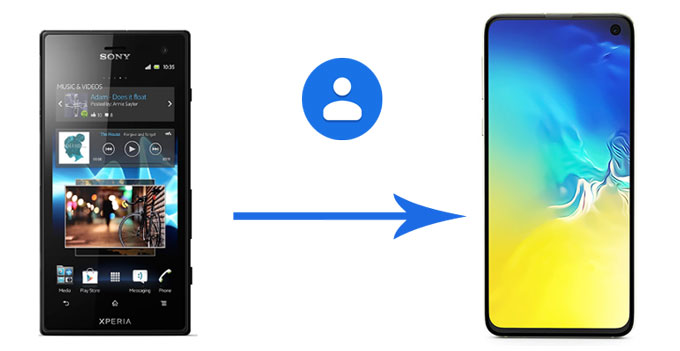
Coolmuster Mobile Transfer — это профессиональный инструмент для переноса данных между любыми двумя телефонами, включая устройства Android и iOS . Вы можете перенести все контакты с Sony на Samsung и наоборот одновременно, а также без лишних хлопот перенести фотографии , текстовые сообщения, видео, музыку и многое другое.
Основные возможности Coolmuster Mobile Transfer :
Как перенести контакты с Sony Xperia на Samsung?
1. Установите и запустите Coolmuster Mobile Transfer на своем компьютере.
2. Подключите телефоны Sony и Samsung к компьютеру с помощью подходящих USB-кабелей, включите отладку по USB и предоставьте разрешение на каждом телефоне при появлении запроса. Убедитесь, что Sony Xperia находится в позиции исходного телефона. Если нет, нажмите кнопку «Перевернуть» в этой программе, чтобы внести изменения. После успешного подключения в позиции каждого телефона в этой программе появится надпись «Подключено» .

3. Отметьте галочкой Контакты в таблице и нажмите «Начать копирование» ниже, чтобы перенести контакты с Sony Xperia на Samsung.

Посмотрите видеоинструкцию по легкому переносу данных (около 2 минут):
Узнайте больше:Как перенести данные с Sony на Samsung? [4 лучших способа]
Samsung Smart Switch , приложение для передачи данных, разработанное компанией Samsung, позволяет переносить текстовые сообщения , контакты, музыку, фотографии, календари и многое другое с устройств Android или iOS на Samsung Galaxy. Таким образом, вы можете перенести контакты с Sony на Samsung.
Как перенести контакты с Sony на Samsung?
1. Установите Samsung Smart Switch из Google Play Store на устройства Sony и Samsung и расположите два устройства рядом.
2. Запустите приложение на обоих устройствах и выберите «Отправить данные» на Xperia и «Получить данные» на Samsung соответственно.
3. После завершения проверьте Контакты и нажмите Отправить , чтобы перенести контакты из Sony в Samsung.

Если вы хотите поделиться несколькими контактами без использования приложения, можно использовать Bluetooth. С помощью этого метода вы можете делиться одним контактом каждый раз, а также отправлять его в виде изображения, файла vCard и т. д.
Как перенести контакты с Sony Xperia на Samsung через Bluetooth?
1. На обоих устройствах перейдите в раздел «Настройки» > Bluetooth , чтобы включить Bluetooth на обоих устройствах и сделать другое устройство видимым. Когда ваше устройство появится в списке, нажмите на него, чтобы подключить телефоны.

2. Откройте приложение «Контакты» на телефоне Sony и выберите контакт, который хотите отправить. Затем выберите «Поделиться» > Bluetooth > ваше устройство Samsung.
3. Примите контакт на своем телефоне Samsung, после чего вам нужно будет импортировать контакт вручную.

Вы можете легко синхронизировать контакты с Sony Xperia на телефон Samsung, используя учётную запись Google. Оба устройства работают на базе операционной системы Android , и приложение Google Contacts разработано для бесперебойной работы на всех устройствах Android .
Синхронизация контактов с Xperia на Samsung через учетную запись Google:
1. На телефоне Sony Xperia перейдите в раздел «Настройки» и нажмите «Учётные записи» . Затем выберите свою учётную запись Google или добавьте её на телефон Sony. Убедитесь, что функция «Контакты» включена.
2. Если синхронизация еще не выполнена, вы можете вручную принудительно запустить синхронизацию, нажав на учетную запись и выбрав «Синхронизировать сейчас», чтобы убедиться, что все ваши контакты скопированы в вашу учетную запись Google.
3. Откройте приложение «Контакты» на телефоне Samsung и нажмите значок меню . Затем выберите «Управление контактами» > «Синхронизировать контакты» > «Добавить учётную запись» , чтобы добавить ту же учётную запись на телефон Samsung. Ваши контакты будут синхронизированы с этим устройством автоматически.

Вы можете экспортировать все свои контакты в файл vCard и без проблем перенести файл с Sony на Samsung.
Вот руководство:
1. Откройте приложение «Контакты» на телефоне Sony. Нажмите на значок меню (обычно это три точки или три линии).
2. Найдите и нажмите «Экспорт» или «Импорт/Экспорт контактов» . Выберите экспорт во внутреннюю память или на SD-карту, чтобы создать файл .vcf. Этот файл будет сохранён на вашем телефоне.
3. После создания файла .vcf необходимо перенести его на телефон Samsung. Есть два варианта:
– По электронной почте: проще всего прикрепить файл .vcf к электронному письму и отправить его самому себе. Затем откройте письмо на телефоне Samsung и скачайте вложение.
- С помощью USB-кабеля: подключите телефон Sony к компьютеру и скопируйте файл .vcf из его памяти. Затем подключите телефон Samsung к тому же компьютеру и скопируйте файл в его память.
4. После переноса VCF-файла на телефон Samsung откройте приложение «Контакты» на нём. Затем выберите «Меню» > «Управление контактами» > «Импорт/экспорт контактов» > «Импорт из хранилища» . После этого контакты будут успешно импортированы.

Теперь у вас есть 5 способов перенести контакты с Sony Xperia на Samsung, и их пошаговая инструкция представлена выше. Выберите один из них, чтобы без проблем импортировать контакты на телефон Samsung. Если у вас много контактов на телефоне Sony и вы хотите перенести их сразу, вам поможет Coolmuster Mobile Transfer , который отлично подходит для пакетного переноса не только контактов, но и других типов данных.
Статьи по теме:
Как перенести контакты с Samsung на Samsung 6 способами? Обновлено!
Как легко и эффективно перенести файлы с Android на Android ? (6 способов)
[Полное руководство] Как перенести контакты с Android на Android : 7 способов
Как перенести фотографии с Sony Xperia на компьютер? [6 способов]





